win10查看永久激活操作方法 win10电脑怎么查看永久激活
更新时间:2023-12-01 15:04:30作者:jkai
我们每次在使用win10操作系统的时候,我们都是需要通过激活才可以使用全部功能的,但是我们有些小伙伴却不知道怎么查看自己的电脑激活状态是不是永久激活的,那么win10电脑怎么查看永久激活呢?今天小编就给大家介绍一下win10查看永久激活操作方法,快来一起看看吧,希望对你有帮助。
具体方法:
1、点击左下角的Windows徽标,选择“设置”菜单项。
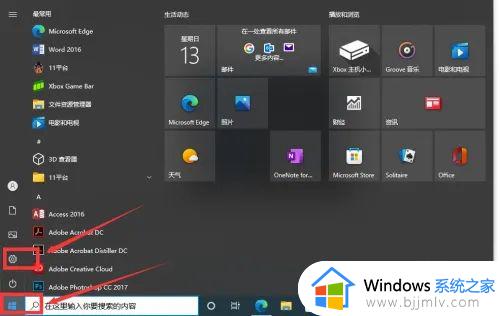
2、点击“系统”图标。
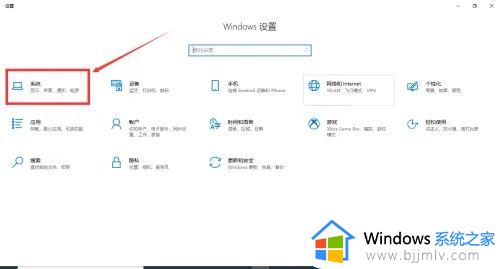
3、选择“关于”菜单项,找到“更改产品密钥或升级Windows”的链接,点击。
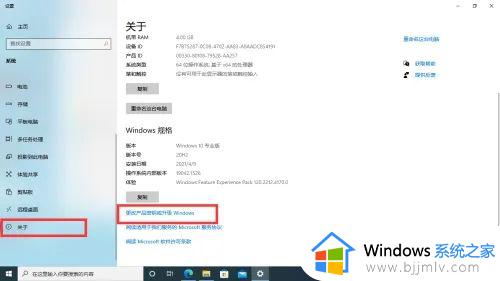
4、激活一栏中可以看到是否激活。
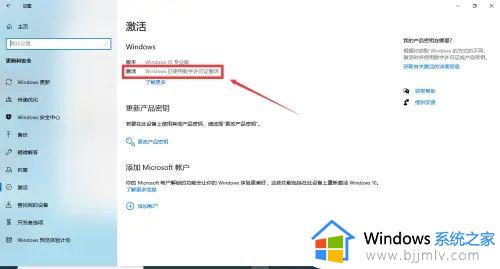
5、如何看是否永久激活,按下Win+R打开运行对话框,输入slmgr.vbs -xpr命令,点击确定。
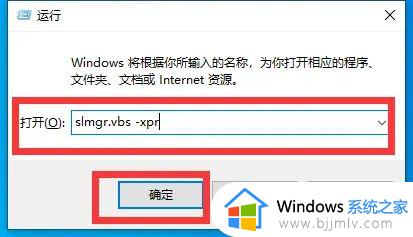
6、这时就会弹出是否永久激活的窗口,如果是永久激活的话,就会在窗口中显示永久激活的字样。
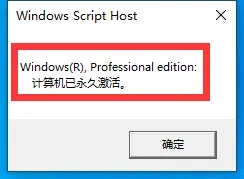
以上全部内容就是小编带给大家的win10查看永久激活操作方法详细内容分享啦,还不了解的小伙伴就快点跟着小编一起来看看吧,希望看完本文对各位都有帮助。
win10查看永久激活操作方法 win10电脑怎么查看永久激活相关教程
- win10如何查看是不是永久激活 怎么查看win10是不是永久激活
- 怎样看win10是否永久激活 win10如何查看是不是永久激活
- 怎么查看是否永久激活win10 如何查询是否永久激活win10
- 怎么看win10是否永久激活 win10如何查看是不是永久激活
- win10激活怎么看是不是永久 如何查win10是不是永久激活
- win10查看是否永久激活怎么看 win10如何查询系统是否永久激活
- 如何查看win10家庭版是否永久激活成功 怎么看win10家庭版激活没有是否永久
- 如何查询win10激活状态 怎么查询win10是不是永久激活版
- 怎么检查win10是否永久激活 如何检查win10激活状态
- win10家庭版如何查看激活时间 win10家庭版查看激活是否永久方法
- win10如何看是否激活成功?怎么看win10是否激活状态
- win10怎么调语言设置 win10语言设置教程
- win10如何开启数据执行保护模式 win10怎么打开数据执行保护功能
- windows10怎么改文件属性 win10如何修改文件属性
- win10网络适配器驱动未检测到怎么办 win10未检测网络适配器的驱动程序处理方法
- win10的快速启动关闭设置方法 win10系统的快速启动怎么关闭
win10系统教程推荐
- 1 windows10怎么改名字 如何更改Windows10用户名
- 2 win10如何扩大c盘容量 win10怎么扩大c盘空间
- 3 windows10怎么改壁纸 更改win10桌面背景的步骤
- 4 win10显示扬声器未接入设备怎么办 win10电脑显示扬声器未接入处理方法
- 5 win10新建文件夹不见了怎么办 win10系统新建文件夹没有处理方法
- 6 windows10怎么不让电脑锁屏 win10系统如何彻底关掉自动锁屏
- 7 win10无线投屏搜索不到电视怎么办 win10无线投屏搜索不到电视如何处理
- 8 win10怎么备份磁盘的所有东西?win10如何备份磁盘文件数据
- 9 win10怎么把麦克风声音调大 win10如何把麦克风音量调大
- 10 win10看硬盘信息怎么查询 win10在哪里看硬盘信息
win10系统推荐